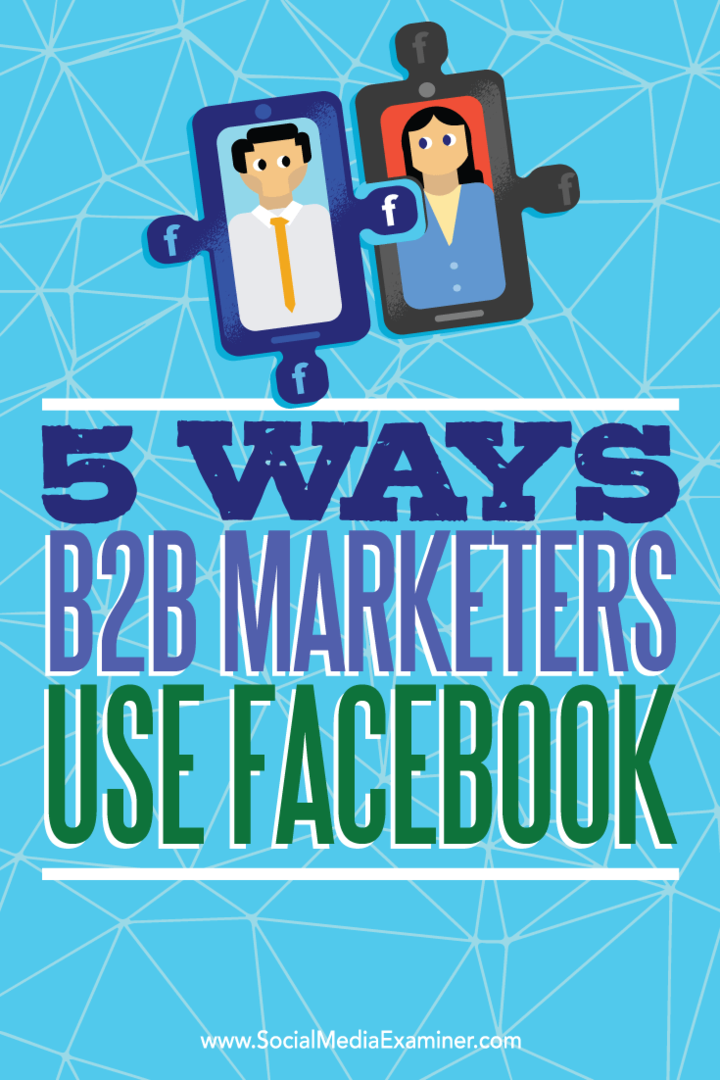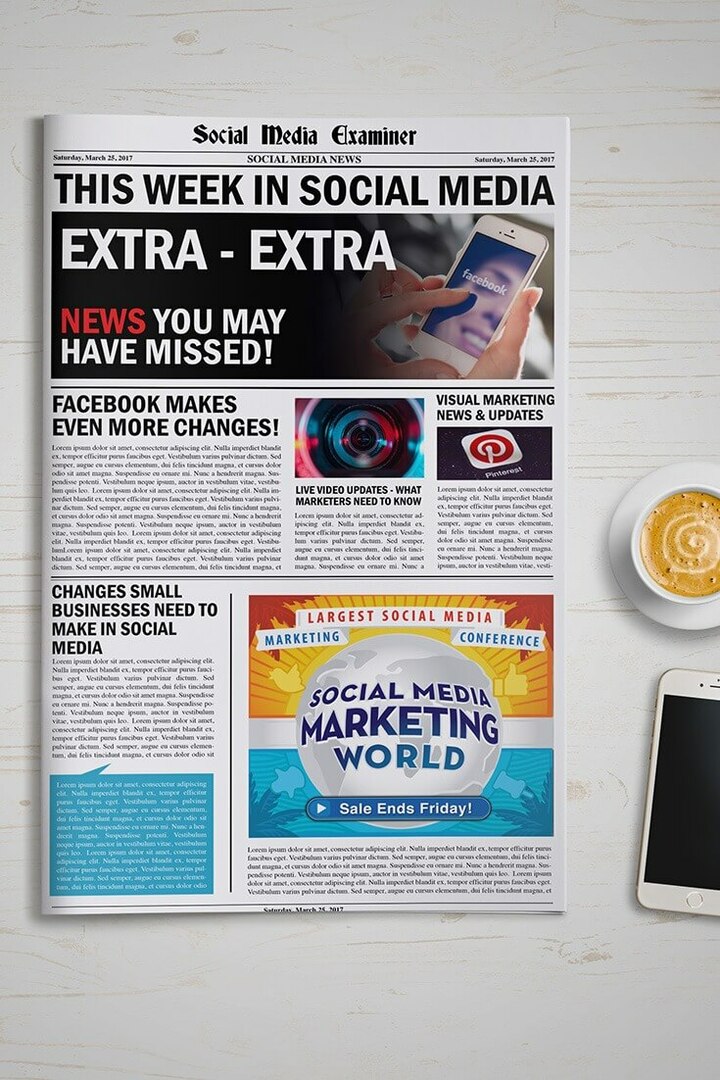جعل مفتاح شاشة الطباعة حرفيا طباعة الشاشة مع Snagit
نوافذ سنجت تصوير الشاشة / / March 19, 2020
يتم استخدام ميزة "طباعة الشاشة" في Windows هذه الأيام لالتقاط لقطات الشاشة. لكنها تستخدم لإرسال الشاشة مباشرة إلى الطابعة. استخدم Snagit لإعادة تلك الوظيفة.
في الماضي القديم لحوسبة Windows ، كان مفتاح Print Screen يستخدم للقيام بالضبط بما يحمله العنوان. يؤدي الضغط على المفتاح إلى إرسال نسخة صورة من الشاشة بالكامل إلى الطابعة تلقائيًا. تم تجاهل هذه الوظيفة في أنظمة التشغيل الحديثة ، ولم يعد من الممكن الاستغناء عن برامج الطرف الثالث. سنجت هو برنامج يمكنه استخدامه ، وهو برنامج يمكن تكوينه حتى على مستوى المؤسسة للعمل في المكاتب. من السهل إعداده ، وإليك الطريقة.
[زر الرابط = ” https://www.groovypost.com/out/Snagit/” size = "large" color = "red"] جرّب Snagit [/ button]
اضبط Snagit على شاشة الطباعة
أول شيء تفعله هو الدخول إلى إعدادات طباعة Snagit والتأكد من أنها ستذهب إلى الجهاز الصحيح. للقيام بذلك ، انقر فوق قائمة الإخراج وحدد خصائص.
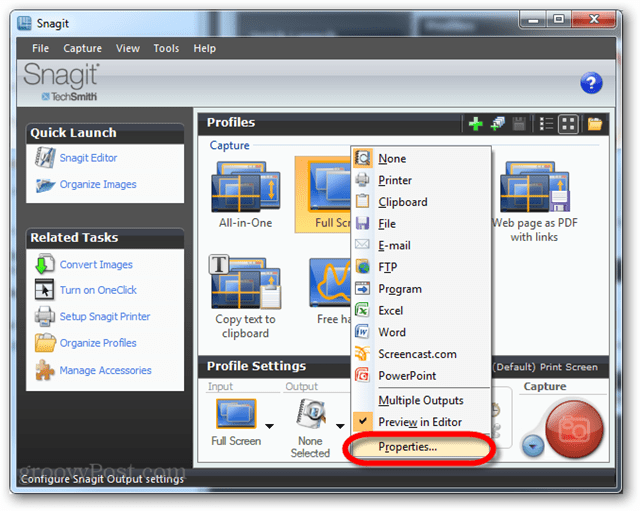
انتقل إلى علامة التبويب "طباعة" ثم تحقق مرة أخرى من الإعدادات وتأكد من إعداد الطابعة بشكل صحيح.
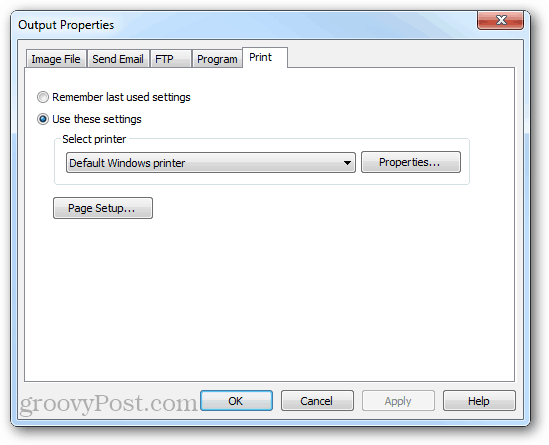
بعد ذلك ، هناك إعدادات الالتقاط / الإدخال. الطريقة الأساسية للقيام بذلك هي ضبطها على ملء الشاشة. يمكنك أيضًا تعيينه إلى Active Window إذا كنت تفضل البرنامج الذي تعمل عليه حاليًا في الطباعة فقط.
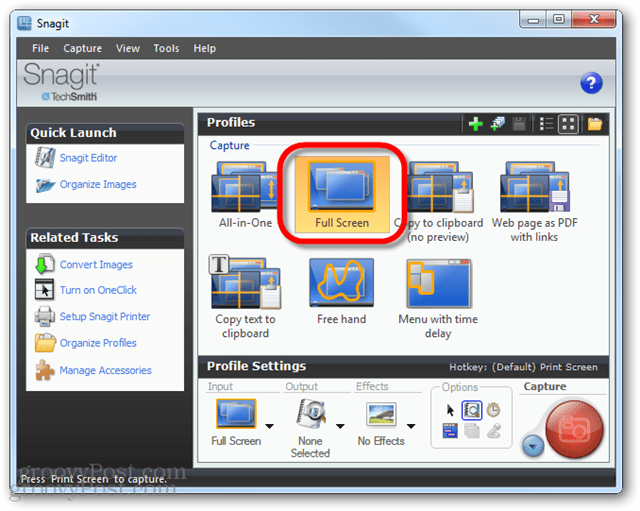
بعد إعداد الناتج ، يجب ضبطه على الطابعة وتعطيل معاينة المحرر.
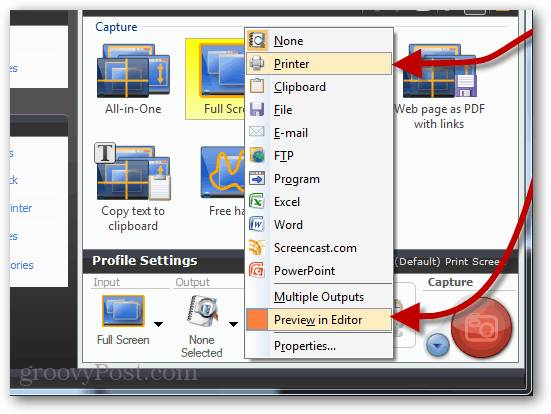
الآن عندما تضغط على شاشة الطباعة (ما لم تقم بتغيير مفتاح الالتقاط الافتراضي) ، سيرسل Snagit على الفور صورة لشاشتك بأكملها إلى الطابعة.
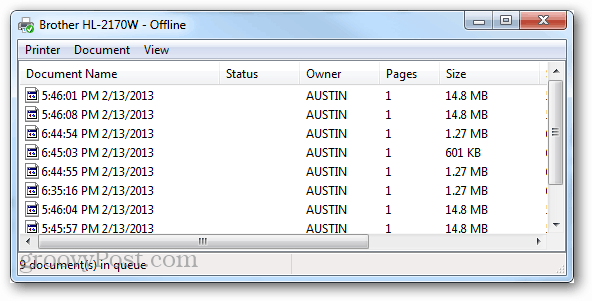
إذا كنت تريد فقط أخذ لقطات شاشة ، بدون أدوات خارجية ، فإليك كيفية التقاط لقطة شاشة في Windows 8.